win7睡眠鼠标和键盘唤醒不了怎么办 win7鼠标键盘无法唤醒睡眠修复方法
更新时间:2023-12-21 09:39:17作者:xinxin
通常情况,运行中的win7电脑如果一段时间无人操作时就会自动进入睡眠黑屏模式,当然用户也可以通过键盘鼠标设备来重新唤醒,不过近日有用户的win7电脑却莫名出现鼠标键盘无法唤醒睡眠模式的情况,那么win7睡眠鼠标和键盘唤醒不了怎么办呢?以下就是有关win7鼠标键盘无法唤醒睡眠修复方法。
推荐下载:win7旗舰版永久激活
具体方法:
1、点一下桌面上左下方,挑选“操作面板”,如下图所显示。
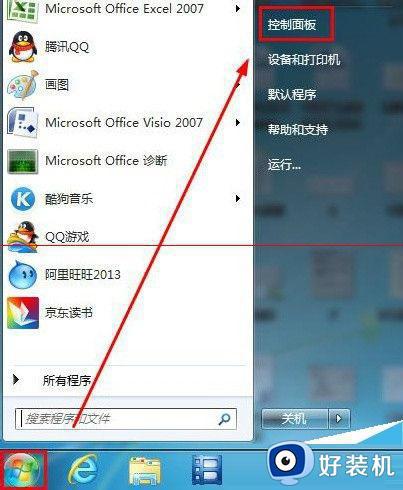
2、在开启的操作面板设计中,为了更好地得到大家要开展设定的标志,最先将“查询方法”更改成“大图标”。
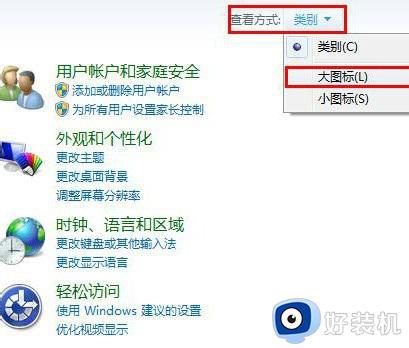
3、随后从全部的标志中寻找“鼠标”选择项并点一下,进到鼠标属性设定。
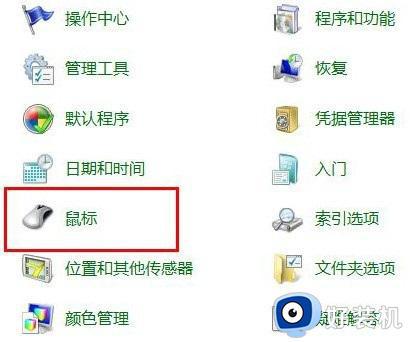
4、在鼠标属性对话框中,寻找并点击挑选“硬件配置”标识。“机器设备”中挑选“HID-complicantmouse”再点一下“属性”按键。
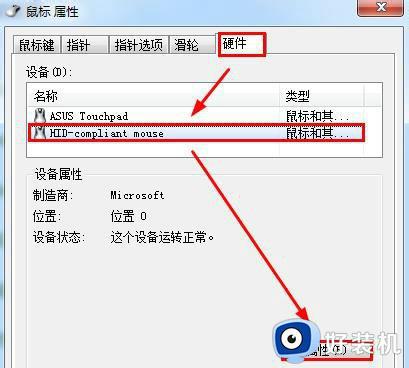
5、这时会流入到控制器属性对话框,点击“基本”下的“更改设定”标识。
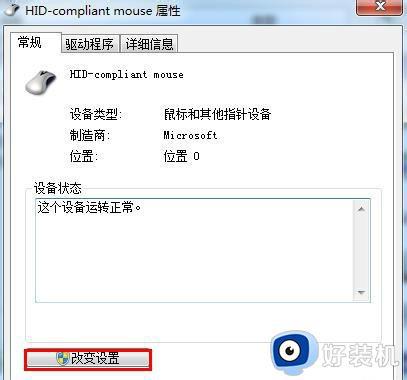
6、随后在发生的页面中挑选“电池管理”标识,启用下边的“容许此机器设备唤醒电子计算机”,最终点一下“明确”按键,进行设定。
上述就是小编给大家带来的win7鼠标键盘无法唤醒睡眠修复方法了,有遇到相同问题的用户可参考本文中介绍的步骤来进行修复,希望能够对大家有所帮助。
win7睡眠鼠标和键盘唤醒不了怎么办 win7鼠标键盘无法唤醒睡眠修复方法相关教程
- 如何解决Win7鼠标和键盘无法唤醒桌面的问题 Win7电脑无法通过鼠标键盘唤醒桌面该怎么解决
- win7笔记本睡眠无法唤醒屏幕解决方法
- win7休眠模式无法唤醒怎么办 win7休眠之后无法唤醒处理方法
- win7 64系统休眠后唤醒黑屏怎么办 win7唤醒电脑显示屏黑屏如何解决
- win7笔记本睡眠后无法唤醒黑屏怎么办
- 电脑的睡眠模式怎么关闭win7 win7关闭睡眠模式的步骤
- win7笔记本睡死怎么办 win7笔记本一睡眠就死机解决方法
- 为什么win7睡眠黑屏假死无法开机 win7睡眠黑屏假死无法开机的解决方法
- win7只要睡眠屏幕就重不了启怎么处理
- win7笔记本黑屏无法唤醒怎么办 win7笔记本待机黑屏唤不醒处理方法
- win7访问win10共享文件没有权限怎么回事 win7访问不了win10的共享文件夹无权限如何处理
- win7发现不了局域网内打印机怎么办 win7搜索不到局域网打印机如何解决
- win7访问win10打印机出现禁用当前帐号如何处理
- win7发送到桌面不见了怎么回事 win7右键没有发送到桌面快捷方式如何解决
- win7电脑怎么用安全模式恢复出厂设置 win7安全模式下恢复出厂设置的方法
- win7电脑怎么用数据线连接手机网络 win7电脑数据线连接手机上网如何操作
win7教程推荐
- 1 win7每次重启都自动还原怎么办 win7电脑每次开机都自动还原解决方法
- 2 win7重置网络的步骤 win7怎么重置电脑网络
- 3 win7没有1920x1080分辨率怎么添加 win7屏幕分辨率没有1920x1080处理方法
- 4 win7无法验证此设备所需的驱动程序的数字签名处理方法
- 5 win7设置自动开机脚本教程 win7电脑怎么设置每天自动开机脚本
- 6 win7系统设置存储在哪里 win7系统怎么设置存储路径
- 7 win7系统迁移到固态硬盘后无法启动怎么解决
- 8 win7电脑共享打印机后不能打印怎么回事 win7打印机已共享但无法打印如何解决
- 9 win7系统摄像头无法捕捉画面怎么办 win7摄像头停止捕捉画面解决方法
- 10 win7电脑的打印机删除了还是在怎么回事 win7系统删除打印机后刷新又出现如何解决
